Ti sei procurato un nuovo disco rigido (hard disk) di più grandi dimensioni e vorresti ora sostituire il vecchio disco col nuovo sul tuo computer? Vorresti però in questa operazione copiare tutti i dati e l’intero sistema operativo sul nuovo disco senza dover reinstallare tutto da zero? Qui di seguito segnaliamo delle soluzione software che potrebbe sicuramente aiutarti!
 Opzione n.1: Copiare Sistema Operativo su Nuovo Disco con Partition Assistant
Opzione n.1: Copiare Sistema Operativo su Nuovo Disco con Partition Assistant
Il primo programma che consigliamo di provare è Partition Assistant, software professionale quando si parla di gestione dei dischi e delle partizioni del computer. Al suo interno è presenta una funzione chiamata Windows To Go Creator che permette di creare un disco USB di avvio e di copiare su di esso l’intero sistema operativo. Per maggiori dettagli clicca qui sotto e accederai alla guida di questa funzione:
Come Copiare e Trasferire Windows su USB
Opzione n.2: Copiare Sistema Operativo su Nuovo Disco con FixUWin
La seconda procedura che consigliamo di seguire è la stessa che2 abbiamo descritto nell’articolo su come migrare sistema operativo su SSD e che garantisce la copia di tutti i dati senza alcuna perdita.
Il programma in grado di fare questa copia in modo sicuro e veloce è FixUWin. Purtroppo non è un programma gratuito ma puoi scaricare una versione demo che consente di capire come funziona.
Dopo aver installato e aperto il programma sul tuo computer potrai creare un disco di avvio. Una volta avviato windows da tale disco dovrai accedere alla sezione DISK MANAGEMENT:
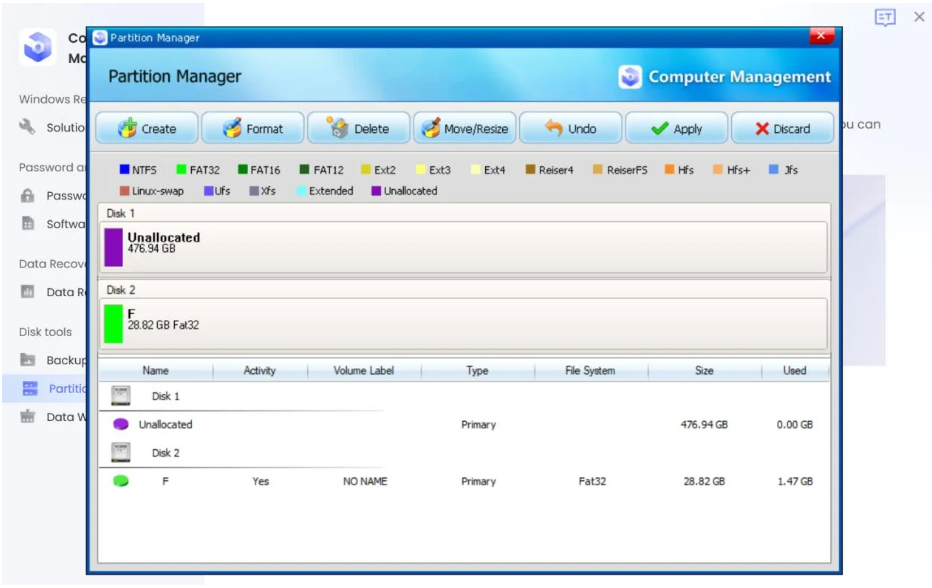
Per fare la copia del sistema operativo del tuo vecchio hard disk su uno nuovo dovrai cliccare sulla funzione “CLONE ENTIRE DISK”. In alternativa potrai cliccare su “CLONE ONE PARTITION” per copiare solo la partizione contenente il SO da copiare sul nuovo disco. Solitamente il sistema operativo è nella partizione C:\ quindi consigliamo di seguire questa seconda modalità di copia (che è sicuramente più veloce della prima)
Step 1. Scegli la partizione di origine
Dopo aver selezionato la modalità di copia di una partizione dovrai selezionare la partizione (es. Local Disk C:\) e poi cliccare in basso su “Next“.
Step 2. Seleziona la partizione di destinazione
Poi ti verrà chiesto di selezionare il disco di destinazione. Ovviamente dovrai collegare tale disco al computer (come se fosse un hard disk esterno qualsiasi) in modo che venga rilevato dal programma. Una volta selezionato clicca in basso su “Next“ per procedere.
Step 3. Avvia la copia del sistema opertivo
Se sul nuovo hard disk ci sono già dei dati salvati ti conviene salvarli prima della copia perchè potrebbero essere cancellati. Cliccando sul pulsante “Yes” confermerai l’operazione di copia dell’intero sistema operativo.
Alla fine della copia vedrai un messaggio che confermerà la buona riuscita dell’operazione (del tipo “Successfully Cloned“). Tutto qui! Adesso potrai sostituire l’hard disk del tuo computer e avrai tutto al suo posto!
La potenza di questo programma è che ti può aiutare a trasferire tutti i dati anche se il computer con Windows che non si avvia: infatti dalla schermata del software potrai creare un disco di ripristino (USB o CD/DVD) da usare poi sul computer danneggiato per accedere alla memoria e avviare la copia dell’intero sistema operativo e di tutti i dati.

GloboSoft è una software house italiana che progetta e sviluppa software per la gestione dei file multimediali, dispositivi mobili e per la comunicazione digitale su diverse piattaforme.
Da oltre 10 anni il team di GloboSoft aggiorna il blog Softstore.it focalizzandosi sulla recensione dei migliori software per PC e Mac in ambito video, audio, phone manager e recupero dati.




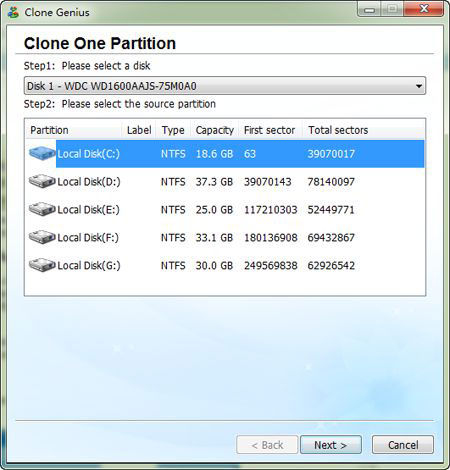
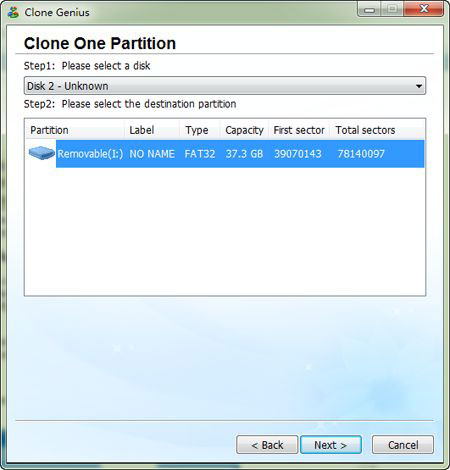
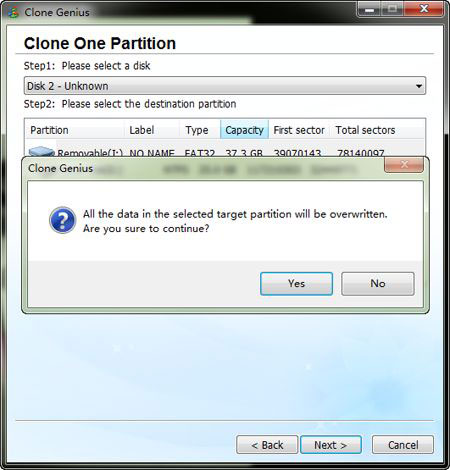
il punto cruciale e caotico non è quello di come fare il clone di qualsiasi device ma di renderlo anche capace de fare il boot ( anche cambiando la posizione degli hard disk). In parole semplici e banali se si rompe l’hard disk principale es. c: non voglio e non devo fare altro che fare partire il d: Punto
Se si rompe l’hard disk principale devi per forza fare la copia di esso su un altro dispositivo (disco o usb) per poi usare quest’ultimo almeno per salvare i dati presenti in esso (in attesa di acquistare nuovo computer).